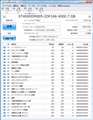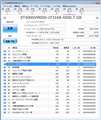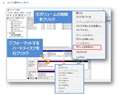���̃y�[�W�̃X���b�h�ꗗ�i�S2117�X���b�h�j![]()
| ���e�E�^�C�g�� | �i�C�X�N�`�R�~�� | �ԐM�� | �ŏI���e���� |
|---|---|---|---|
| 17 | 16 | 2017�N4��12�� 08:55 | |
| 4 | 2 | 2017�N4��5�� 09:12 | |
| 5 | 8 | 2017�N3��21�� 22:25 | |
| 4 | 9 | 2017�N3��21�� 12:57 | |
| 3 | 6 | 2017�N3��20�� 10:10 | |
| 2 | 2 | 2017�N3��3�� 13:24 |
- �u����̍i���݁v�̖��ԐM�A�������͍ŐV1�N�A�����ς݂͑S���Ԃ̃N�`�R�~��\�����Ă��܂�
�n�[�h�f�B�X�N�EHDD(3.5�C���`) > WESTERN DIGITAL > WD40PURX [4TB SATA600]
����p�\�R���̊����g�c�����낻��V�N�o�߂��܂��B�N���X�^���f�B�X�N�C���t�H
�ł́A�܂����N��Ԃ͗ǍD�ƂȂ��Ă��܂����A�o�ߔN������݂āA�ւ������Ȃ�
�ƍl���Ă��܂��B
�^�悵���ԑg�A�f����݂�ȊO�̓f�W�J���f�[�^��ۊǂ��邭�炢�ł�����A
�p�t�H�[�}���X�͋��߂܂���B�ϋv�����d�v�����܂��B
�ϋv������I�������͂肱�̂v�c40�o�t�q�w�ł��傤���B
��������낵�����肢���܂��B
![]() 1�_
1�_
�ϋv���Ƃ����̂ł����RED���f���Ƃ����̏�ʃ��f���̂ق����Ǝv���܂����A���ۂ͓x�̃��f���ł��ϋv���͕�����Ȃ��ł��B
RED���f���ł��ȒP�ɉ�ꂽ�肷��悤�ł����ABLUE���f���ł��ȒP�ɂ͉��Ȃ����Ƃ����X����܂��B
������BLUE���f���Q��Ńo�b�N�A�b�v����ɂƂ��Ă����̂���Ԗ��S���Ǝv���܂��B
�����ԍ��F20808742
![]()
![]() 3�_
3�_
HDD�̎����͐_�݂̂��m��B
��̓X���傳��̍l��������B���S�������Ȃ獡�̓���2��w���B���ꂼ��ɑS�R�s�[�����Ă����B���̌�1��͏�p�ɂ��āA����I�ɂ������Ƀo�b�N�A�b�v���J��Ԃ��B
�ǂ����Ă����������Ȃ����e�ł���A���͂������܂��B�ȑO�A�w�����N�œ������ŃG�����ڂɂ������̂ŁE�E�E�B
�����ԍ��F20808757
![]() 2�_
2�_
HDD�̑ϋv���̓T�[�o�����̂��̂ł���ʌ����̂��̂ł������������邩������܂���B
���̉摜��HDD�͎g�p���Ԃ�4�����Ԃ�3�����Ԃ̕�����������܂����A�����Ԉ��肵�ē��삵�Ă���HDD�͂Ȃ��Ȃ����Ȃ����̂ł��ˁB
WD��HDD�ɂ�5�̃V���[�Y�����݂���܂��B
�E�X�^���_�[�h���f���́uWD Blue�v
�E�n�C�p�t�H�[�}���X���f���uWD Black�v
�ENAS�p�́uWD Red�v
�E�Ď��J���������́uWD Purple�v
�E�G���^�[�v���C�Y���f���uWD Gold�v
�n�C�G���h���f��������ƌ����ĉ��Ȃ��킯�ł͂Ȃ��̂ŁA�ʏ�̖ړI�Ȃ炱�́uWD Purple�v�╁�ʂ́uWD Blue�v�ł��ǂ����Ǝv���܂��B
�����ԍ��F20808853
![]() 4�_
4�_
�ŋߔ������̂�EFRX�Ƃ�EURX�Ȃ̂ň̂����Ȃ��Ƃ͌����Ȃ��̂ł�����
����_�����Ă��Ƃ͂Ȃ��Ǝv���܂���
����Ȃ��̔����͎̂�ɋC�����̖��ł�
�����ɂ���ғ����Ă�WD�ň�ԌÂ��̂�4�N�O�ɂ������ł�����˂��c
�ǂ����Ă���3TB��GB�P�����Ƃтʂ��Ă����̂ł���
���I���������Ƃ������Ƃł�����EURX��PC�H�ɏ悹��̂͂ǂ��Ȃ̂��ȂƎv���̂�
GB�P����
http://kakaku.com/item/K0000401036/
���x�X�g����Ȃ����Ǝv���܂���
�����ԍ��F20808869
![]() 1�_
1�_
�F�l�A��������̃A�h�o�C�X���肪�Ƃ��������܂��B
�F�l�̂��ӌ��ɂ��A���̓p�[�v�������ϋv�Ǝv������ł������Ƃ��킩��܂����B
���A���ׂ���A�̂R�s�iWD30EZRZ-RT5400�j ���i���ł��ˁB�����Â����������A
����2��w���ŁA�P��o�b�N�A�b�v�����S�����Ɏv���Ă��܂����B
�p�ɂɃf�[�^�̏������݂͂��Ȃ��̂�RAID�ɂ��Ȃ��Ńo�b�N�A�b�v�c�[���Œ���I��
�A�Ƃ����̂��C����������������܂���B
�����ԍ��F20808968
![]() 0�_
0�_
Blue��1��������ē��e�ʂ�USB-HDD��K�v�Ȏ������Ȃ��Ńo�b�N�A�b�v����B
�����ԍ��F20808988
![]()
![]() 1�_
1�_
��Hippo-crates����
�A�h�o�C�X���肪�Ƃ��������܂��B
�O�t���ɂ��郁���b�g�͕K�v�Ȏ������d���n�m�ɂ���Ό̏Ⴗ��m����
�Ⴍ�Ȃ�A�Ƃ������Ƃł��傤���B
�n�r�̓d���I�v�V�����œ����Q��̂����A�N�Z�X���Ă��Ȃ��P��͓d���n�e�e
�Ƃ͂Ȃ�Ȃ��̂ł��傤��
�����ԍ��F20809025
![]() 0�_
0�_
>�O�t���ɂ��郁���b�g�͕K�v�Ȏ������d���n�m�ɂ���Ό̏Ⴗ��m����
>�Ⴍ�Ȃ�A�Ƃ������Ƃł��傤���B
����͐l�ɂ���Č������قȂ�悤�ł��B
���͂����v���̂ł����A�d��������ςȂ��̕������Ȃ��Ƃ����������܂��̂ŁA���f�͎����̌o���Ŕ��f���邵���Ȃ��ł��傤�B
>�n�r�̓d���I�v�V�����œ����Q��̂����A�N�Z�X���Ă��Ȃ��P��͓d���n�e�e
>�Ƃ͂Ȃ�Ȃ��̂ł��傤��
�d���I�v�V�����Őݒ肷��A�A�N�Z�X���Ă��Ȃ�����HDD�͓d��OFF�ƂȂ�܂��B
�ēx�A�N�Z�X����ۂɂ��炭�Ԃ��̂ʼn䖝���K�v�ł��B
�����ԍ��F20809103
![]() 1�_
1�_
��N��RED�Ő��䉩�M�����łĂ���8T����3T�ɂ������B���܂̂Ƃ�����Ȃ��ł��B
�����ԍ��F20809144
![]() 2�_
2�_
��EPO_SPRIGGAN����
���肪�Ƃ��������܂��B
���d��������ςȂ��̕������Ȃ��Ƃ����������܂��̂ŁA
����͎����ǂ����ŕ����܂����B
�������A�����Ƃ��Ă̓A�N�Z�X���ĂȂ��g�c�c�������ςȂ��A�Ƃ����̂͂����C���ł͂Ȃ��ł��B
���d���I�v�V�����Őݒ肷��A�A�N�Z�X���Ă��Ȃ�����HDD�͓d��OFF�ƂȂ�܂��B
����ł��o�b�N�A�b�v�g�c�c�̎g�p���Ԃ͒Z���Ȃ�܂����A�d�������͒ʏ�g�p�̂g�c�c�Ɠ����Ȃ�ł��ˁB
�o�b�N�A�b�v�̂��Ƃ��l����AHippo-crates����A�h�o�C�X�̊O�t���ł��傤���B
�ł���o�b�P�[�X�P��Ŏ��܂����ق����C���I�ɂ��X�b�L���Ȃ̂ł���
�����ԍ��F20809145
![]() 0�_
0�_
>>�ł���o�b�P�[�X�P��Ŏ��܂����ق����C���I�ɂ��X�b�L���Ȃ̂ł���
����1��ʼn���͕̂|���B��͂�O�t��HDD��NAS�Ȃǃo�b�N�A�b�v����ɂ�������ǂ��Ǝv���܂��B
�����ԍ��F20809172
![]()
![]() 0�_
0�_
���L�n65����
���肪�Ƃ��������܂��B
������1��ʼn���͕̂|���B
�o�b�P�[�X1��̒��ɂg�c�c�Q��i���͂n�r�p�̂r�r�c�P�䂠��j�Ƃ������Ƃł����A���X�N�����ł��傤��
�����ԍ��F20809185
![]() 0�_
0�_
�����̓m�[�gPC�ł����A��������イ�M���OS�����������Ă��܂��B
�Ȃ̂ŁAWindows PC�AMac�������o�b�N�A�b�v�����悤�ɂ��Ă��܂��B
�����ԍ��F20809205
![]() 1�_
1�_
>�o�b�N�A�b�v�̂��Ƃ��l����AHippo-crates����A�h�o�C�X�̊O�t���ł��傤���B
>�ł���o�b�P�[�X�P��Ŏ��܂����ق����C���I�ɂ��X�b�L���Ȃ̂ł���
�ς�PC�̓d�����j�b�g������HDD�Ȃǂ����A��ɂ���邱�Ƃ����邩������܂���B
�o�b�N�A�b�v�Ƃ��ĂȂ�O�t���̕����ǂ����Ǝv���܂��B
�������ƌ���PC�̋N�����ɂ��o�b�N�A�b�v�pHDD�����삵�Ă��܂��܂��̂ŁA���ʂ�HDD�̓d�������������Ă��܂��܂��B
���ۂ̂Ƃ���A�ǂꂪ�{���ɂ����̂��͕�����Ȃ��̂ł����c
�����ԍ��F20809221
![]() 0�_
0�_
���X�X���͏o�Ă���悤�Ȃ̂ŁA�u����v�ɂ��āB
�ǂ̂悤��HDD�ł���Ή��Ȃ��Ƃ������Ƃ͖����̂ŁA�����I�ȃo�b�N�A�b�v���l���Ă����܂��傤�B
�@HDD��RAID������B
�@������HDD���K�v�ƂȂ�R�X�g�������邪�A������HDD�ɓ����ۑ�����̂Ŗ�����̏ꍇ���f�[�^������~�o���e�ՁB
�ABD�i�f�[�^�p�j�ɏĂ��Ă����B
�@���l�����A���N�����ɃR�s�[�������Ȃǂ̎�Ԃ͂��邪�A�ۑ������������肵�Ă����Β��������A�������Ă��ĕʁX�̏ꏊ�ɕۑ����Ēu���A����ЊQ�ɑ�����PC����ꂽ�肵�Ă��f�[�^����������Ȃǂ̃��X�N�����点��B
�@����BD�|XL�̗e�ʂ�100GB������Ȃ̂�1TB�̃f�[�^�ۑ��ɂ�100TB��10���K�v�ƂȂ�R�X�g������Ȃ�ł��B
���A���オ�i�߂f�B�X�N1����TB�i�e���o�C�g�j�P�ʂŕۑ��ł���������o������Ǝv���̂ŁA�₪�ăf�B�X�N�����͌����Ă����ł��傤�B
�B�N���E�h�T�[�r�X�𗘗p���AWEB��ɕۑ����Ă����B
�N���E�h�T�[�o�[�Ƃ́A�C���^�[�l�b�g��̖ڂɌ����Ȃ��p�\�R���EHDD������L��ƍl��������ł��B
�@�A�ȏ�Ƀf�[�^�����Ȃǂ̃��X�N�����Ȃ��B
�@�iMicrosoft�ȂǁA�l�X�ȃT�[�r�X��Ђ�����̂ŁA�������Ĕ�ׂĂ݂܂��傤�B
�@��Ƃ���Google�h���C�u�͎ʐ^�̖����͖������i�̂͂��j�Ȃ̂ŃR�X�g��������Ȃ��B�j
��Ƃ̃T�[�o�[�͌lPC�ł͔�r�ɂȂ�Ȃ��قlj��ɂ����̂Łi�����̃h���C�u�ő��݊Ď��E�f�[�^���L�j�A��������x�̌l���L��HDD�������邩�Ə�ɐS�z������͗ǂ������B
�@�֗��ȓ_�Ƃ��āA���L�@�\���g����PC�ȊO�́A���Ƃ��X�}�z�Ȃǂ���ł��f�[�^�ɃA�N�Z�X�ł���̂ŁA�o��ʼn摜���J���Ċm�F���V���ȃ��P�n��T���Ƃ��B
�@�Ƒ���F�l�ȂǂƉ摜���V�F�A���Ċy���ނ��Ƃ��\�B
���������ʐ^���킴�킴USB��f�B�A�ɃR�s�[���ēn���Ȃǂ̎�Ԃ������ς݂܂��B
�@����ł̓R�����������m���ȃf�[�^�ۑ��ɂ͍ł��K���Ă���Ǝv���܂��B
������Ȃ��ɗp��̓l�b�g�������Ă��������B
Windows�������Ă���V�X�e���f�B�X�N�͐V����HDD�ESSD�����A�u���z���v���Ă����܂��傤�B
���z���\�t�g��HDD��SSD�ɓ�������Ă�����A���������i�̃T�C�g����DL�ł�����̂�����܂��B
�����ԍ��F20809395
![]() 0�_
0�_
�F�l�A���ӌ����肪�Ƃ��������܂����B
�A��āA�f�B�X�N�C���t�H�ō��̂o�b�̂g�c�c�����Ă݂���
�قƂ�ǃA�N�Z�X���Ȃ��T�u�̂g�c�c�̎g�p���Ԃ��A���C����
�g�c�c�̂��̂Ƃقړ����A�����g�p���Ԃ��������������̂ł��B
�ǂ����d���I�v�V����������ɓ��삵�Ă��Ȃ��悤�ŁA���C���̂g�c�c
�̓A�N�Z�X���Ȃ��Ɠd���̓I�t�ɂȂ��Ă���悤�ł����A�T�u�̂g�c�c
�̓I�t�ɂȂ�Ȃ��悤�ł��B
��Hippo-crates����A�����̕��̂���Ă̂悤�Ƀo�b�N�A�b�v��
�O�t���g�c�c�ōs�����Ǝv���܂��B�����͐̂R�s�ɂ��܂��B
���ӂȂ邳��
�A�h�o�C�X���肪�Ƃ��������܂����B
�q�`�h�c�A�a�c�A�N���E�h�͂�����l���Ă݂悤�Ǝv���܂��B
�F�l�A���肪�Ƃ��������܂����B
�����ԍ��F20810912
![]() 1�_
1�_
�n�[�h�f�B�X�N�EHDD(3.5�C���`) > SEAGATE > ST4000DM005 [4TB SATA600]
�w����t�H�[�}�b�g��DiskInfo�Ŋm�F�����Ƃ���V�[�N�G���[���[�g�����������c
SEAGATE��HDD�����̂͏��߂Ăł�������͐���ł��傤���H
SeaTool�̃����O�e�X�g�̓p�X���܂������ǂ����Ă��C�ɂȂ�܂��B
�F�����DiskInfo�������Ă��炦�܂��H
![]() 0�_
0�_
Seagate��HDD�����䂩�����Ă܂����ASeagate��HDD�����́u���[�h�G���[���[�g�v�Ɓu�V�[�N�G���[���[�g�v�����̂��ُ�ɑ����ł��ˁB
�ߋ��ɂ����̘b�肪���܂ɏo�܂����A�����炭Seagate��HDD�́u�d�l�v���Ǝv���܂��B
http://bbs.kakaku.com/bbs/K0000313507/SortID=15079293/
�����ԍ��F20791036
![]()
![]() 3�_
3�_
�d�l�Ȃ̂ł���
����ň��S���Ďg�����Ƃ��o���܂��B
���肪�Ƃ��������܂����B
�����ԍ��F20793725
![]() 1�_
1�_
�n�[�h�f�B�X�N�EHDD(3.5�C���`) > WESTERN DIGITAL > WD20EZRZ-RT [2TB SATA600 5400]
�ŋ�HDD���A���܂����B
��ʂɂ��̗l�ȕ\���ɂȂ�A�d���̏ꏊ�ɂ���v���b�`�b�N���j�����܂����B
���̏ꍇ�AHDD���̃f�[�^�[�͕ʂ�HDD�Ɉڂ����͉\�ł����H
![]() 0�_
0�_
���c�t���ł���X�L��������Ȃ�A
http://amzn.asia/56jEMo4
�̂悤�ȉ����P�[�u����HDD�̓d���[�q���ɃW�����p����
���c�t������A�d���������ĔF������\���͂���܂��B
�����ԍ��F20750464
![]()
![]() 0�_
0�_
�ǂ����Ă��~�����f�[�^�Ȃ�A�f�[�^�����Ǝ҂֑��k�B
�����ɘM��ΘM��قǁA�f�[�^�͉��܂��B
�����ԍ��F20750597
![]()
![]() 0�_
0�_
����ɓd���R�l�N�^���C�����Ď��s����ƁAHDD�̃v��������d���̒[�q�������R���āA�d�����j�b�g���̂��̏Ⴗ��悤�ȓ�Q�ɍ�����������܂���B
�C���͒��߂܂��傤�B
�f�[�^�����Ǝ҂͍��z���������̂ŁA�����܂ŕK�v�ȃf�[�^���Ȃ���Β��߂�̂��g�ł��B
���i����o�b�N�A�b�v��S�����AOS�ƃf�[�^�h���C�u�͕����ĉ^�p���邱�Ƃ��������߂��܂��B
�����ԍ��F20750755
![]()
![]() 1�_
1�_
����ʂɂ��̗l�ȕ\���ɂȂ�
�X�g���{�����Ă�̂ŁA�����̔����͌����܂���B
�����A���̕������d�v�ȏꍇ�́A���̎B�e���ƍ���܂�y
��ʂƎB��Ƃ��́A�X�g���{�͖����ɂ��Ă����ق����ǂ��ł��B�܂��A�u�����Ȃǂ̌����ʂ荞�܂Ȃ��悤�ɎB�e����̂��D�܂����ł��B
�����ԍ��F20750863
![]() 1�_
1�_
������X�~�}�Z��
���͎����ȑO�A�ڑ��̕s������[�q�����Ă��Ă��܂������Ƃ������ăv���������ό`���Ă��܂��Đڑ��s�ɂȂ������Ƃ�����܂��B
�@���̂Ƃ��l�����̂́A����^�Ԃ�HDD�𒆌Âōw�����Ċ�Ղ�������ւ��ăf�[�^������Ȃ����ȁH�ƁA�������Ƃł��B
�i�J�b�^�[�Ńv��������������肵�Đ��^���āA�i���g�J�ڑ����������̂ł��̕��@�͎��s�͂��܂���ł������B�j
�@�u��Փ���ւ��@�v�͂ǂ��Ȃ�ł��傤���B
�Ռ��ȂǂŃf�B�X�N���j�����Ă��Ȃ���ΗL���H
��Ղ����̌����ōς߂A�Ǝ҂ɏo���ĉ������������̓}�V���ȂƎv�����ǁB
�����ԍ��F20752448
![]() 0�_
0�_
���ӂȂ邳��
>�@�u��Փ���ւ��@�v�͂ǂ��Ȃ�ł��傤���B
������͓������i�̓��ꃍ�b�g�ł���K�v������悤�ł���B
����ȊO���Ɛ���ɋN�����Ȃ��Ƃ��E�E�E
�Â����i�i�W�����N��킸�j��T���o����Ԃ��l����Ƃǂ��Ȃ�ł��傤�B
�莝���ɓ��ꃍ�b�g�̃W�����NHDD������Ύ����Ă݂�̂�������������܂��A���s��������߂����܂����ˁB
�Q�l����
�n�[�h�f�B�X�N[HDD]�̊�Ռ����ɂ���
http://www.datadoctor.jp/tips/pcbswap.html
�����ԍ��F20752520
![]() 3�_
3�_
EPO_SPRIGGAN����
�@���E�����N�悠�肪�Ƃ��������܂��B�Q�l�ɂȂ�܂����B
�����ԍ��F20752529
![]() 0�_
0�_
�F����A�����Ă����������肪�Ƃ��������܂��B
��͂�A���S���Ă��܂����݂����Ȃ̂ŁA�ʂ�HDD��V�i�w������
���ɖ߂�܂����B
���肪�Ƃ��������܂����B
�����ԍ��F20757129
![]() 0�_
0�_
�n�[�h�f�B�X�N�EHDD(3.5�C���`) > ���� > DT01ACA300 [3TB SATA600 7200]
�{�������B�����̃o�b�t�@���[�O�t��HDD�����ւ��APC�ƂȂ��A�����o�b�N�A�b�v�I�I
�E�E�E�Ƃ���������2TB�����F������܂���B�B
XP�̂Ƃ��Ƀ�������3GB�����F�����Ȃ��������Ƃ��v���o���A���������ĕǂ�����̂��ƒ��ׂ��Ƃ���Hit�B
��������GPT�ɕϊ�������e�ʂɕω��Ȃ��B
�Ԉ����2TB���w���������Ɗm�F��������̏��i�ŊԈႢ�Ȃ��B
��́A�ǂ��������Ƃł��傤�H
�R���s���[�^�̊Ǘ�����̊��蓖�Ăŏ�L�Ǐ������߃R�}���h�v�����v�g��������{���܂������ς�炸�B
�ǂȂ������������肢���܂��B
[PC��]
OS�Fwin7 Ult
mem�F16GB
�O�t���^�ԁFbuffalo�@HD-LB1.0TU2
�\�����e�F
[GPT]2047.88GB�@������
[MBR]2048.00GB�@������
![]() 1�_
1�_
�t�H�[�}�b�g�ς�2TB�̗̈���J���A�S�̈��GPT�t�H�[�}�b�g���Ă���u�V���v���{�����[���v�Ńt�H�[�}�b�g����B
�����ԍ��F20754685
![]() 1�_
1�_
HDD�P�[�X�̐����ł́H
���̃��f���́A2TB�܂ł������������̂ŁA�����܂ł����g�p�ł��Ȃ����f����������܂���B
�����ԍ��F20754695
![]()
![]() 0�_
0�_
�A�b�v�����摜�̂悤�ɐݒ�B
���L�T�C�g�A�uSTEP.6 GPT�`���ւ̃t�H�[�}�b�g���@�v�Q�ƁB
http://qa.elecom.co.jp/faq_detail.html?id=5099
�����ԍ��F20754700
![]() 1�_
1�_
���̊O�t��HDD�V���[�Y�͔�����2010�N�œ����̂��̃V���[�Y�̍ő�e�ʂ�2TB�iHD-LB2.0TU2�j�ł��B
������������A�p�[�V����1������̏�����Ă���悤��2TB�܂ł����Ή����Ă��Ȃ��K���Ȃ̂����B
�����ԍ��F20754769
![]() 0�_
0�_
http://buffalo.jp/download/driver/hd/diskformatter2.html
�o�t�@���[����ӂ����܂ƃ\�t�g���_�E�����[�h���Ďg�p���Ă݂�B
�����ԍ��F20754815
![]() 0�_
0�_
���L�u���O���B
>�l�b�g�Œ��ׂĂ݂�ƁA��͂�O�t��HDD�P�[�X�ɂ͑�e��HDD�h���C�u��ڑ������ꍇ�̗e�ʂ̕ǂ����邱�ƂƁA3TB�Ή���搂��Ă���P�[�X�����邱�ƁA������HDD�P�[�X�̃R���g���[���[�`�b�v�̃t�@�[���E�F�A���A�b�v�f�[�g���邱�Ƃ�3TB���g�����ꍇ�����邱�ƂȂǂ�m��܂����B
http://wayward-wind.air-nifty.com/affiliate/2012/04/3tb-hddhdd2tb-b.html
�����ԍ��F20754893
![]() 1�_
1�_
�I�E���e�b�N
���p OWL-ESL35U3S2-BK [�u���b�N] \2,645
http://kakaku.com/item/K0000795199/
���ň��͊O�t��HDD�P�[�X���o�b�t�@���[�̂𗬗p���Ȃ������ǂ����Ǝv���܂��i�o�b�t�@���[�̕��Ő�����t���Ă��邩������Ȃ��j�B
�����ԍ��F20754907
![]() 0�_
0�_
�F���܁A���낢��Ƃ����������������肪�Ƃ��������܂��B
���m�点�����������l�X�ȕ��@�������܂�����2TB�ȏ��F�����邱�Ƃ͂���܂���ł����B
���ʁA�����̊O�t��HDD�̋K�i�ŕǂ�������̂��ƍl���A�g�݊�������߂܂����B
�����ȂǕʂ̕��@���������Ă݂܂��B�{���ɂ��肪�Ƃ��������܂����B
�����ԍ��F20755770
![]() 0�_
0�_
diskformatter2 ��2�ԖځA3�Ԗڂ͂��߂����̂��낤���B
���͔O�̂��߂RT�����̂őΉ����Ă邯�ǁA
�����ԍ��F20755793
![]() 0�_
0�_
�n�[�h�f�B�X�N�EHDD(3.5�C���`)
�����łƂ����摜�̐��������Ă����Ƃ���r���A�[�œǂݍ��݂ł��Ȃ��t�@�C���������_��2�����܂����B
�s�ǃZ�N�^���^���܂������AS.M.A.R.T.�ɂ͉��ُ̈킪����܂���B
�����āA�ߋ��s�ǃZ�N�^�Ō�������3���HDD�ł͔j���t�@�C����ǂݍ������Ƃ����
�G�N�X�v���[���[�ƊY���A�v��(�摜�Ȃ�摜�r���A�[)���t���[�Y���錻�ۂ��N���Ă��܂�����
����͓��Ƀt���[�Y���邱�Ƃ�����܂��A�j���t�@�C�������̂܂ܕʂ�HDD�Ɉړ��ł��܂��B
�������ړ������Ƃ���Ŕj�����Ă��ēǂݍ��߂Ȃ���ł����A�ߋ�3��̃P�[�X�ł͔j���t�@�C����
�����邽�тɃt�@�C���ړ����~�܂違�G�N�X�v���[���[�̃t���[�Y�Ńf�[�^�~�o�ɂ��Ȃ��J�����L��������܂��B
�m���Ȃ̂̓f�W�J������PC�Ɏ�荞���͊ԈႢ�Ȃ��ǂݍ��߂Ă������Ƃł��B
�����č���ǂݍ��߂Ȃ��摜�͂���HDD�ɒ��ڕۑ��������̂ł��B
�i�ߋ�3��s�ǃZ�N�^�Ō̏Ⴕ��HDD����ړ��������̂ł͂���܂���B�j
�C�ɂȂ邱�ƂƂ����Έ�N���O�Ƀ}�U�[�{�[�h�̃h���C�o������č폜���Ă��܂������Ƃ�������
2.2TB�ȏ��HDD�𐳂����F���ł��Ȃ��Ȃ��Ă��܂�RAW�t�H�[�}�b�g�ɂȂ��Ă��܂����Ƃ������Ƃł��B
���̂Ƃ��̓h���C�o����꒼�����Ƃł�������܂������B
�����������Ǝv���܂����H
��낵�����肢���܂��B
![]() 0�_
0�_
>�C�ɂȂ邱�ƂƂ����Έ�N���O�Ƀ}�U�[�{�[�h�̃h���C�o������č폜���Ă��܂������Ƃ�������
>2.2TB�ȏ��HDD�𐳂����F���ł��Ȃ��Ȃ��Ă��܂�RAW�t�H�[�}�b�g�ɂȂ��Ă��܂����Ƃ������Ƃł��B
>���̂Ƃ��̓h���C�o����꒼�����Ƃł�������܂������B
�����Ƌ�̓I�ɂ��肢���܂��B
����HDD�͉��H PC�����HUSB�P�[�X�H �ǂ�����PC�ŁAOS�͉��ŁA�ǂ̃h���C�o���폜�����̂ł��傤���H
�܂��AHDD���̂Ɉُ킪SMART�ɏo�Ă��Ȃ��̂Ȃ�AHDD�ȊO�̌����Łu�f�[�^�����v�̂ł�����B���[�U�[�̌둀��ƌ������ƂɂȂ邩�Ǝv���܂����B
�����ԍ��F20711126
![]()
![]() 1�_
1�_
KAZU0002����
���s���ł��݂܂���B
OS�FWindows7 / HDD�FWD30EZRX-1TBP
����PC�Ńf�[�^�p����HDD�ł��B
�폜���Ă��܂����h���C�o��IRST�ł��B
����PC��X58�}�U�[�Ȃ̂�IRST���Ȃ���2.2TB�ȏ��HDD�𐳏�ɔF�����Ă���܂���B
���̌�IRST����꒼������RAW�t�H�[�}�b�g����߂荡��j���t�@�C��������܂ł�
��N�ԓ��Ƀg���u���͂���܂���ł����B
�����ԍ��F20711143
![]() 0�_
0�_
�j���t�@�C�����ł��鑽���̃p�^�[���Ƃ��ẮA�ǂݏ������Ă��鎞�Ƀn�[�h��\�t�g�̕s����������Ĕj������p�^�[���B
�s�ǃZ�N�^�ɂȂ�����A�C���ł����肷��ꍇ������܂��B
����ȊO�ɁA���̊Ԃɂ����Ă���p�^�[�����L��܂��B
��ʂɃt�@�C����ۑ����Ă����āA�v���Ԃ�Ɍ��悤�Ƃ���ƌ���Ȃ������肵�܂��B
�����͓���ł��܂��A��L�̃g���u���Ŋ����Y����H�������A�����̂̕s��Ńf�[�^�������Ă��܂������A�肩�ł͂���܂��A�ɋH�ɋN���܂��B
���\�ۑ������܂ܕ��u�ɂȂ��Ă����肵�Ă��āA�A�N�Z�X���Ă݂Ȃ��Ƃ킩��Ȃ��̂ō���܂��B
�ŋ߂͋N�������Ƃ͂Ȃ��ł����A�̂͋C�Â�����g���Ȃ��Ȃ��Ă������Ƃ͗L��܂����B
��e�ʂ�HDD�Ȃ̂Ŗ��x�������Ȃ��Ă��邵�A�����̂��P�O�O���ψ�Ƃ͌���Ȃ����ߋɁX�H�ɓǂ߂Ȃ��Ȃ邱�Ƃ͂��邩������܂���B
�s�^�Ǝv���āA�o�b�N�A�b�v���ē�d����S������悤�ɂ��邵��������������܂���B
�����ԍ��F20711288
![]()
![]() 1�_
1�_
EPO_SPRIGGAN����
�v���Ԃ�Ɍ��悤�Ƃ���ƌ���Ȃ������肷��B����Ȃ��Ƃ��������Ȃ�ł��ˁc�B
�ʂ̃h���C�u�Ƀf�[�^���ړ����悤�ɂ�Windows���G���[�o���Ă���Ȃ��̂�������̂ł��ˁB
�ߋ��̕s�ǃZ�N�^���̂悤�ɃG���[�o���Ă����ǂ̃t�@�C�����A�E�g�킩��₷���̂ł����B
�����N���邩�킩��Ȃ��̂ł�͂�o�b�N�A�b�v��S������Ƃ����̂͑厖�ł��ˁB�Ɋ����܂����B
�����ԍ��F20711309
![]() 0�_
0�_
IRST�́A�폜���Ă����ɂ͂Ȃ�܂���BWindows���̂������̃h���C�o�������Ă��܂��̂ŁBRAID�����Ă��Ȃ��̂Ȃ�AIRST�͓���Ȃ��Ă����Ȃ����삵�܂��B
����āA����̍폜��HDD�ɉe����^����Ƃ͍l���ɂ����ł����B�e�����o���Ƃ���̂Ȃ�A��������OS���N������킯������܂���BOS���N�����Ă���ƌ������Ƃ́A�h���C�o�͐����Windows�W���h���C�o�ɒu������Ă��܂��B
(�������BWindows7����ƂȂ�ƁASSD��Trim�@�\���g�����߂ɂ́AIRST������K�v�������������B�ǂ݂̂�HDD�ɂ͊W�Ȃ��b�ł���)
2.2TB�̖��́AWindows7���O�AXP�̎���̘b�ł����B
I/F�J�[�h�݂�����AIntel�̃`�b�v�Z�b�g�ȊO��SATA�|�[�g���g���Ă����肵�܂��H
�n�[�h�I�Ɉُ킪�����Ƃ���̂Ȃ�AMBR��FAT���u���Ă���HDD�̐擪�̈�̃f�[�^���j���������Ƃ��l�����܂��B�s�ӂȓd���f�ň�ԋ����̂��A���̃p�^�[���ł��ˁB
�n�[�h�Ɍ��������߂�̂Ȃ�A�P�[�u����R�l�N�^�̕s���A�d���̗ɂ��s���艻�Ȃǂ��l�����܂��B
SMART�l�Ɉُ킪�����̂Ȃ�A���Ȃ�܂��P�[�u���̌����A�q���Ă���SATA�|�[�g�̕ύX�A�Â��d�����j�b�g�Ȃ炻��̌����A���̕ӂ�����t����Ƃ���ł��B
���Ȃ݂ɁB
�u�Ԉ���ăh���C�o���폜�����v�Ƃ����ނ��̕��́A�܂܌���̂ł����B���������ǂ��Ԉ������A�h���C�o���폜����Ƃ����Ƃ��ł���̂ł��傤�ˁH
�����ԍ��F20711370
![]() 1�_
1�_
>�����łƂ����摜�̐��������Ă����Ƃ���r���A�[�œǂݍ��݂ł��Ȃ��t�@�C���������_��2�����܂����B
>�m���Ȃ̂̓f�W�J������PC�Ɏ�荞���͊ԈႢ�Ȃ��ǂݍ��߂Ă������Ƃł��B
�@�v�_�̓R�R�ł��傤���B�G���[�`�F�b�N���Ĉُ킪������Ȃ��̂ł���A�����͑��B
�@�܂莄��HDD�̃f�[�^�̈�̔j���ł͂Ȃ��A�f�[�^���̂̔j�����^���Ă���킯�ł����B
�@�Ō�ɉ摜��ǂݍ��Ƃ����炩�̉摜���H��������Ƃ����܂���ł������B
�P����JPG���k�ۑ��ł��j������\�����[���ł͂Ȃ��B
�@�o���ł����B
�@�摜�̉��������ǂ߂Ȃ��摜���������̂ł����AWindows�̃r���[�A�[�ł͉摜������܂���ł������A��ʓI�ȉ摜���H�̃t���[�\�t�g�œǂݍ��ނƑS�ĕ\���ł��܂����B
�i�Ȃ�ׂ������̉摜�g���q�ɑΉ������\�t�g���ǂ��j
�@�J�����̃��[�e�B���e�B�\�t�g�ɉ摜���H�\�t�g�������ł����H�����Ă݂܂��傤�B
�@���܂��Ƃ���\�����m�F�ł�����u�㏑���ۑ��v�܂��́u�ʖ��ŕۑ��u�v���܂��B
�@���̑��A���l�[�����ĕۑ��Ȃǂ�������Ƃ������Ƃ��Ɋg���q���ς��Ă��܂����ȂǁB���̏ꍇ�̓T���l�C���ň��k�摜���\������Ȃ��̂Ŕ��f�ł��܂��B
(�g���q���m�F)
�@���Ƃ��ƕۑ����Ă���SD�J�[�h����́u�����v�\�t�g�Ńf�[�^��ǂݍ���ł݂���Ƃ��͎����܂������B
�i�V���ȃf�[�^���㏑�������ゾ�ƕ��������ʂ������ł����B�E�E�E�E�j
Zero Assumption Recovery�iZAR X�j �Ƃ����\�t�g�͈ꕔ�̓���@�\�͗L���ł����A�P�������͖����ł��B
http://www.z-a-recovery.com/download.aspx
�i�y�[�W�E��́yzarXsetup.exe�z���N���b�N���܂��j
�@�����Ă݂܂������ASD�J�[�h����폜���ꂽ�f�[�^�������ł��܂����B
�@HDD�����́u���l�[���O�̉摜�v��T�����Ƃ��\�Ǝv���B
���Ȃ��A���̃\�t�g�̓��C�Z���X�m�F�̂��߂Ȃ̂����g�Ńl�b�g�ʐM���܂��̂ŁA�t�@�C�A�[�E�H�[���Ȃǂł��̃\�t�g�̃l�b�g�ڑ����֎~���Ďg���Ă��������B
�����ԍ��F20752737
![]()
![]() 0�_
0�_
�n�[�h�f�B�X�N�EHDD(3.5�C���`) > WESTERN DIGITAL > WD30EZRZ-RT [3TB SATA600 5400]
�����́A�T���^�Ɛ\���܂��B
intelipower�ȓd�͋@�\�ɐF�X�Ƙ_�c����Ă���悤�ŁA����HDD���w���ȗ��l�q�����Ă݂܂������A�f�����b�g�������悤�Ɏv���܂����B
�P�C8�b�Ńw�b�h���ޔ�����̂ōēx�A�N�Z�X����̂Ɏ��Ԃ�������v�`�t���̗p�ɂȂ�B
�Q�C�p�ɂȃw�b�h�ޔ��Ńw�b�h�̖���
���܂�ǂ��Ȃ��ȂƊ����Ă��܂����A�݂Ȃ���͂ǂ̂悤�ɂ��Ă�������Ⴂ�܂��ł��傤���H
�J�Ō��J��DOS�\�t�g�͎g�p�ł��܂���ł����B�܂��ACrystaldiskinfo�ł̐ݒ���O���[�A�E�g�ɂȂ�ݒ�ł��܂���ł����B
���݂́A�m�[�X���[�u�Ƃ����\�t�g��6�b�Ԋu�ŃR�}���h�𑗂��Ă��āA���ꂪ����t���Ă���܂����A�o����Ώ�L�̕��@�łł�����Ƃ����v��������܂��B
�݂Ȃ���͂ǂ̂悤�ɂ��Ă�������Ⴂ�܂��ł��傤���H
�X�������肢�v���܂��B
![]() 1�_
1�_
IntelliPark����������@�Ƃ��Ă����ɏ����Ă���܂�http://volx.jp/diary/8340/
DOS��ʂ�WD30EZRZ��idle3 Timer���������Ƃ����\��������Ă���̂ʼn\�Ȃ̂ł͂Ȃ��ł��傤���H
�����ԍ��F20705693
![]()
![]() 1�_
1�_
�j���[�E�F������
���肪�Ƃ��������܂��B
�����s���ł��݂܂���A���̕��@�͎������̂ł����A�O�t��WD30EZRZ-RT�ł͏o���܂���ł����B
���肪�Ƃ��������܂����B
�����ԍ��F20706020
![]() 0�_
0�_
�N�`�R�~�f������
�œK�Ȑ��i�I�т��T�|�[�g�I
[�n�[�h�f�B�X�N�EHDD(3.5�C���`)]
�V���s�b�N�A�b�v���X�g
-
�y���̑��z���_�p�H
-
�y�~�������̃��X�g�z����PC
-
�y�~�������̃��X�g�z200V�E�ߏ��g�[
-
�y�~�������̃��X�g�z����PC2025
-
�y�~�������̃��X�g�z�J�����{�����Y
���i.com�}�K�W��
���ڃg�s�b�N�X
- �m�[�g�p�\�R����������9�I�I �p�r�ʂ̃R�X�p�ŋ����f���y2025�N10���z

�m�[�g�p�\�R��
- �p�i�\�j�b�N �u���[���C���R�[�_�[�̂�������5�I�I ���S�Ҍ����̑I�ѕ�������y2025�N10���z

�u���[���C�EDVD���R�[�_�[
- �r���[�J�[�h �X�^���_�[�h��JRE CARD�̈Ⴂ�͉��H ��ׂĂ킩�����u���܂��g�����v

�N���W�b�g�J�[�h
�i�p�\�R���j
�n�[�h�f�B�X�N�EHDD(3.5�C���`)
�i�ŋ�5�N�ȓ��̔����E�o�^�j